Tomarse el tiempo suficiente para administrar los contactos de sus listas lo ayudará a mantener listas de contactos limpias llenas de contactos interesados. ¿Por qué debería importarle? La respuesta es ¡mejores tasas de apertura! Es más probable que sus contactos abran sus correos electrónicos e interactúen con ellos si el contenido es relevante para ellos.
Hay tanto que se puede hacer para administrar sus contactos cuando observa una lista específica:
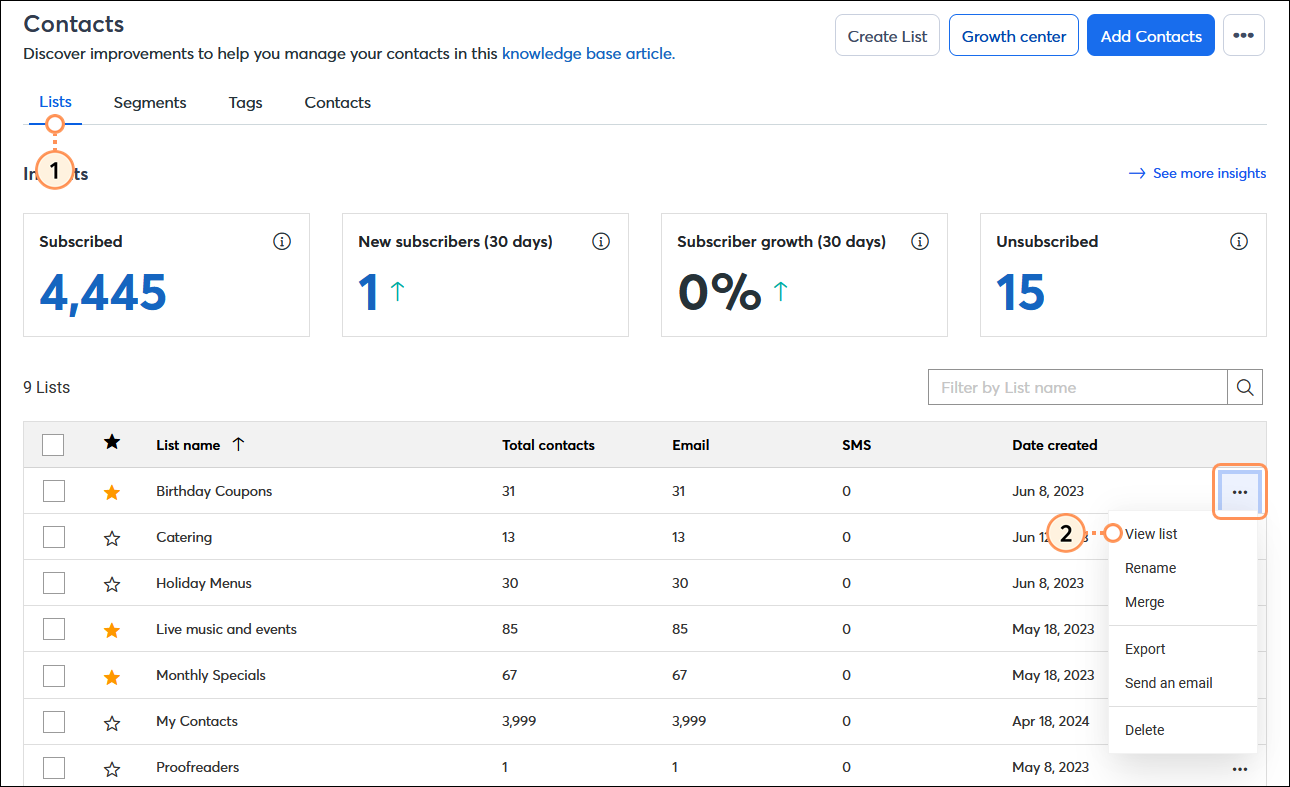
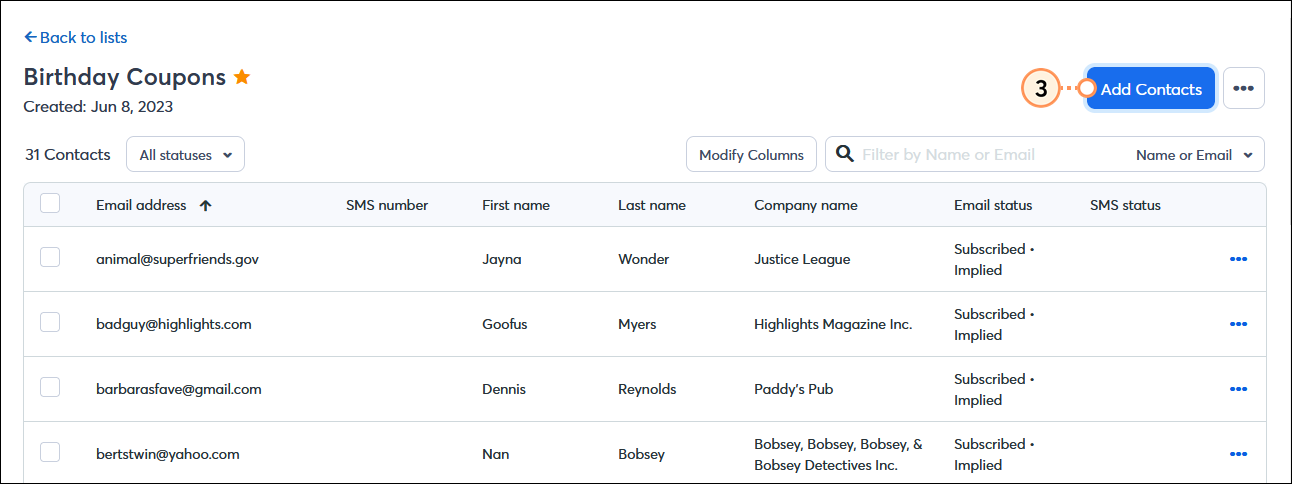
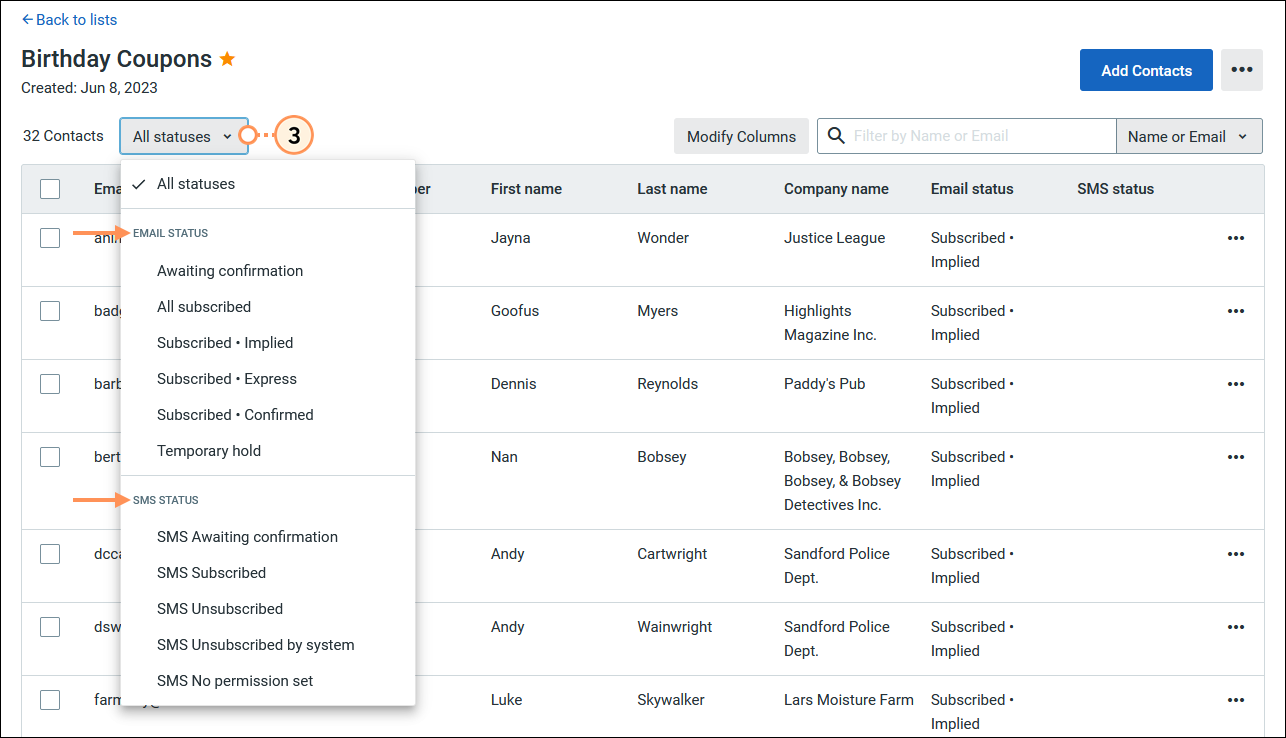
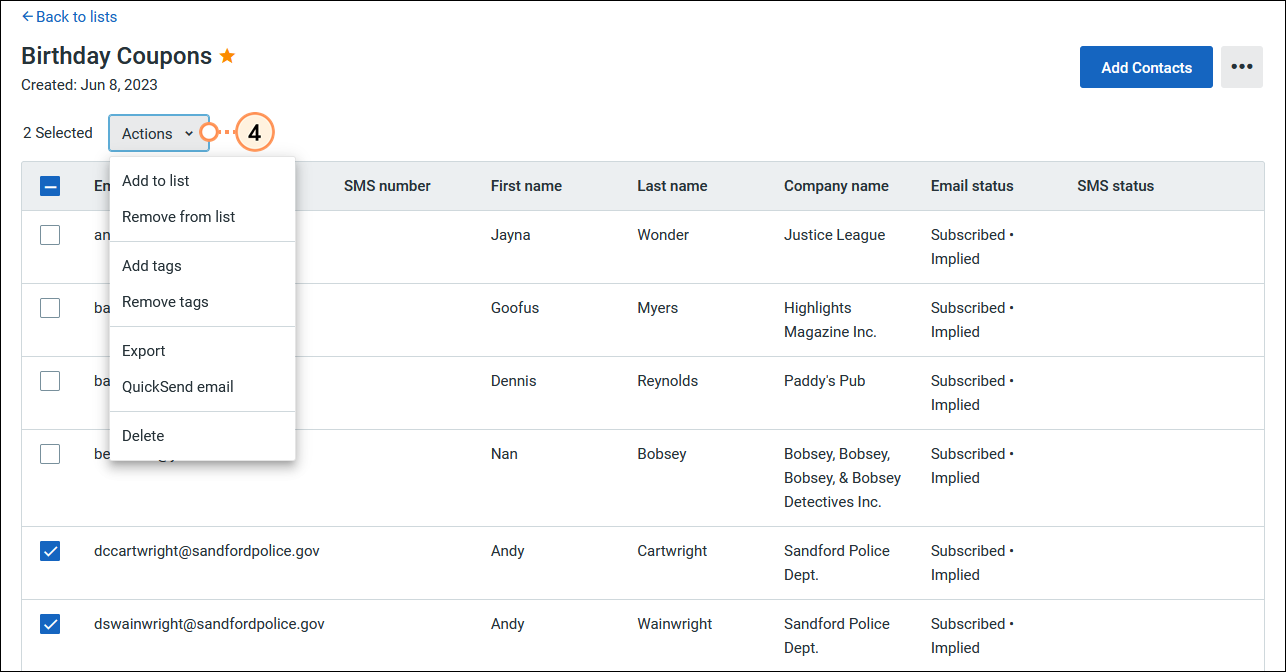
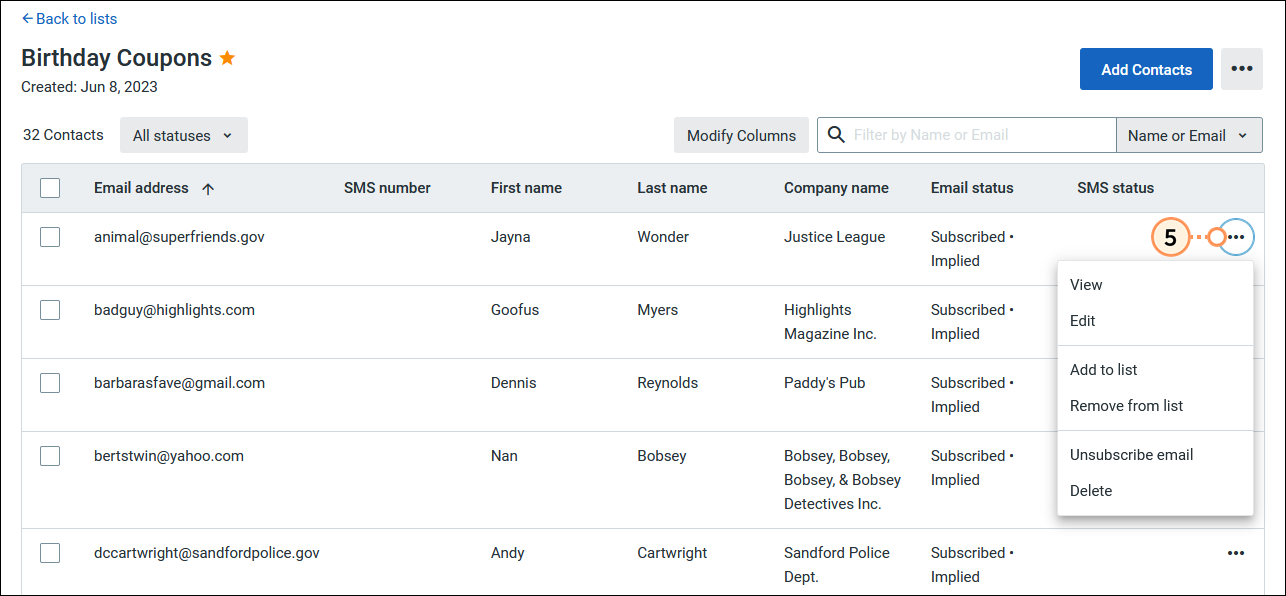
Ahora que ya organizó su lista, es momento de comenzar a enviar algunos mensajes de correo.
| ¿Sabía que…? Si hace clic en cualquiera de los encabezados de la tabla podrá ordenar sus contactos alfabéticamente según el encabezado. Cambiar el encabezado de las columnas de la tabla puede ayudarlo a encontrar los contactos que busca más fácilmente. Solo haga clic en el botón Modify Columns (Modificar columnas) para elegir y mostrar la información que tenga más sentido para su organización. |
Copyright © 2021 · Todos los derechos reservados · Constant Contact · Privacy Policy